LINEの引き継ぎってなんでガラパゴスなんでしょう?
FacebookやTwitterのように、データをサーバーに置くようにしておけば、ログインするだけで、トーク履歴や友達情報は機種変更とかも簡単に移行できるのにね。
LINEの引き継ぎは、かなり面倒くさい仕組みになっているので、うまく引き継げない人も結構いる模様・・・
でも、日本の場合、LINEのアクティブユーザーが6800万人もいるので、スマホを機種変更する際のLINEの引き継ぎ問題は、当分の間、続きそうです。
LINEの引き継ぎ問題が発生するのはどんな時?
以下のようなケースで、LINEの引き継ぎ問題が発生します。
- 機種変更した時
- 元のiPhoneがなくなった時
機種変更した時
機種変更の時は、元のスマホが存在するので、あまり問題にはならないと思います。
この点については、LINE公式ブログに詳しく書いてあります。
A. 機種変更前のスマートフォンがまだ使える場合
機種変更前のLINEで、[設定]> [アカウント引き継ぎ設定] から”アカウントを引き継ぐ”をオンした後、機種変更後のLINEで[続行]を選択し、再度引き継ぎを行う。
元のiPhoneがなくなった時
問題なのは、元のiPhoneがなくなったときです。元のiPhoneがなくなっているので、”アカウントを引き継ぐ”をオンにできないですからね。
元のiPhoneがなくなった時はどんなケースなのかというと、以下のような時です。
- iPhoneを紛失した時
- iPhone エクスプレス交換サービスで交換した時
古いiPhoneが手元にない場合、LINEはどうやって引き継ぐの?
昨日のエントリーでも書きましたが、iPhone 6sを「iPhone エクスプレス交換サービス」で無償交換してもらいました。

「iPhone エクスプレス交換サービス」を利用したので、ヤマト運輸が新しいiPhoneを持ってきたときに、その場で古いiPhoneと交換になりますよね?
機種変更前のLINEで、[設定]> [アカウント引き継ぎ設定] から”アカウントを引き継ぐ”をオンした後、機種変更後のLINEで[続行]を選択し、再度引き継ぎを行う。
先ほど紹介したLINEの公式ブログには、機種変更前のスマホが残っている場合を想定しています。
機種変更前のiPhoneが使えない場合のことは、一切書いてないんだよね。ただでさえ、LINEの仕組みってガラパゴスで、普通の人には分かりにくいんだから、もっとしっかりしたヘルプ記事を書けばいいのにね。
今回のケースでは、元のiPhoneは既に初期化して、ヤマト運輸に渡してしまいましたから・・・
さあどうする?
ということで、この後、元のiPhoneがなくてもLINEで引き継ぐ場合について、詳しく書きますので、ご安心ください。
元のiPhoneはないけど、iPhoneでLINEを引き継ぐ方法
手順を書きます。
- 元のiPhoneのLINEで「メールアドレス」「パスワード」を設定しておく
- 元のiPhoneでiTunesバックアップを取る
- 元のiPhoneのLINEで、トークのバックアップを取る
- 新しいiPhoneにiTunesバックアップを復元する
- 新しいiPhoneに復元されたLINEで本人確認する
- 新しいiPhoneに復元されたLINEで認証コードを受け取る
- LINEで受け取った認証コードを入力
- 電話番号認証するので、携帯電話の番号を入力
- SMSが届くので、SMSに届いた認証番号を入力する
- LINEの引き継ぎが完了
1. 元のiPhoneのLINEで「メールアドレス」「パスワード」を設定しておく
LINEのアカウントを引き継ぐには、「メールアドレス」「パスワード」を登録する必要があります。
- 設定→アカウント→メールアドレス登録
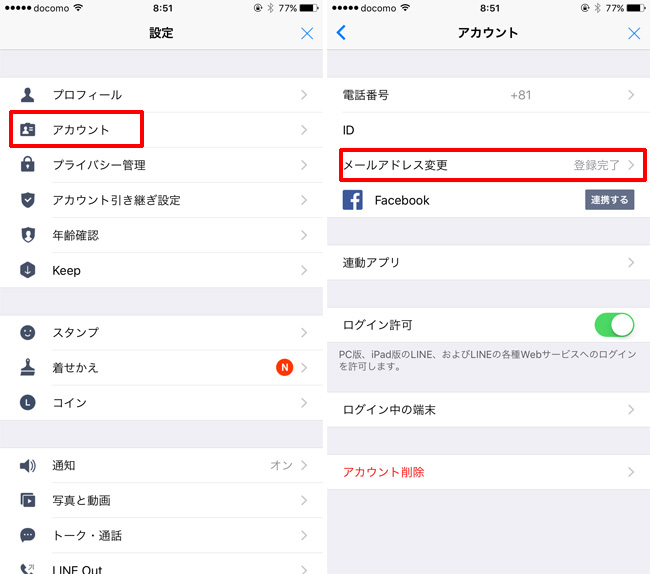
2. 元のiPhoneでiTunesバックアップを取る
元のiPhoneをiTunesに接続してバックアップを取ってください。
この時、LINEのトークを引き継ぐには、「iPhoneのバックアップを暗号化」にチェックが入ってないとダメです。チェックが入ってないとトークは引き継げないのでご注意ください。
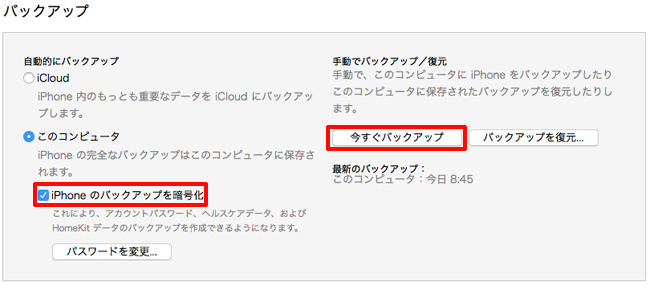
3. 元のiPhoneのLINEで、トークのバックアップを取る
念のため、古いiPhoneのLINEを立ち上げて、トークのバックアップを取りましょう。保存先はiCloudになります。
- 設定→トーク・通話→トークのバックアップ→今すぐバックアップ

iTunesバックアップを取る場合、この手順はしなくても、LINEのアカウントやトークは引き継げます。ですが、うまく復元できないこともありますので、トークのバックアップは取っておいたほうがいいですよ。
トークのバックアップを取っておけば、iTunesバックアップからの復元に失敗したとしても、トークを復元することが可能です。
4. 新しいiPhoneにiTunesバックアップを復元する
新しいiPhoneに元のiPhoneで取ったiTunesバックアップを復元してください。
この時、元のiPhoneと新しいiPhoneの iOSのバージョンが違うと、うまく引き継げません。
多くのケースでは、元のiPhoneは最新iOSにアップデートしていて、Appleから送られてきた新しいiPhoneはちょっと前のiOSだったりすることが多いです。
この場合、面倒ではありますが、以下の手順で新しいiPhoneを設定してください。
- 新しいiPhoneを「新しいiPhoneとして設定」します。
- その後、iOS10.2.1までアップデートします。(設定 → 一般 → ソフトウェアアップデート)
- iPhoneを初期化する(設定 → 一般 → リセット → すべてのコンテンツと設定を消去)
- iPhoneをバックアップから復元
5. 新しいiPhoneに復元されたLINEで本人確認する
新しいiPhoneにiTunesバックアップが復元できたら、新しいLINEで本人確認をします。
LINEを立ち上げて、「本人確認する」をタップして、古いiPhoneのLINEで登録した「メールアドレス」「パスワード」を入力します。
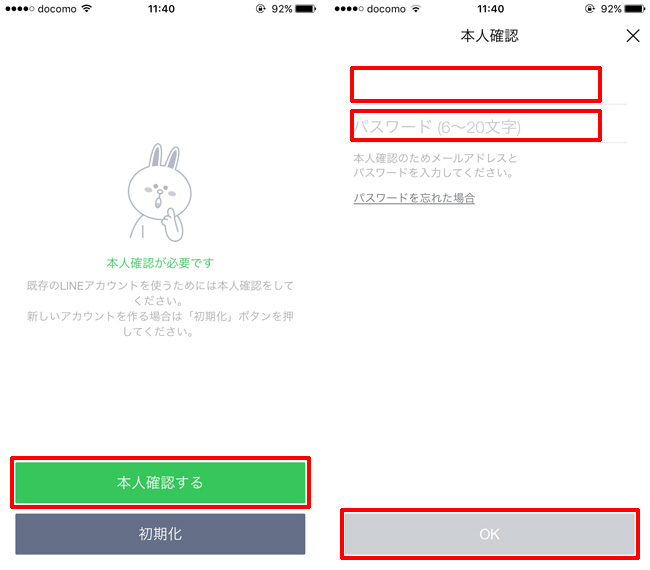
6. 新しいiPhoneに復元されたLINEで認証コードを受け取る
「認証コードを受け取る」をタップします。
4桁の2段階認証コードが届きます。
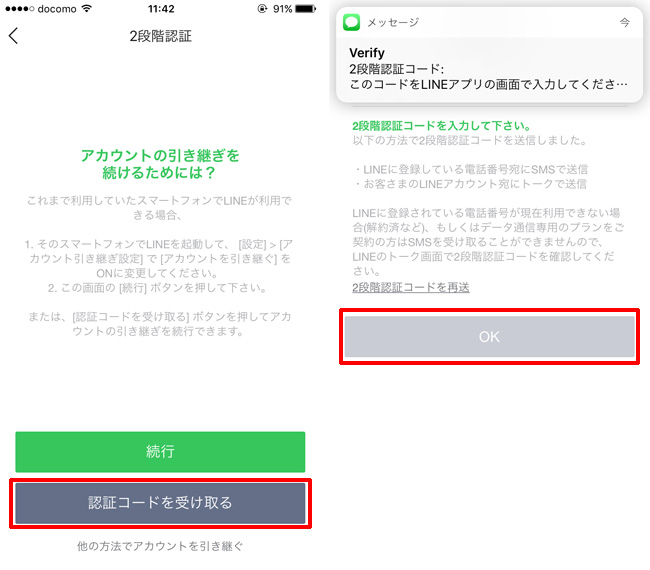
7. LINEで受け取った認証コードを入力
2段階認証コードを入力してください。
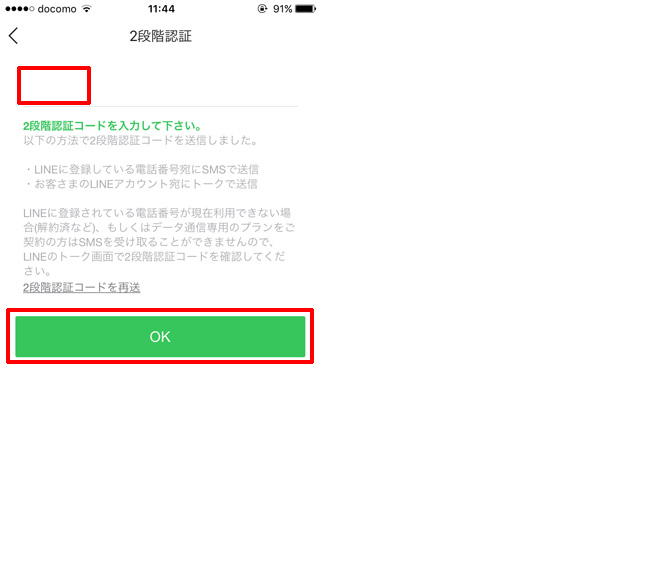
8. 電話番号認証するので、携帯電話の番号を入力
次は、「番号認証」をタップして、電話番号を入力します。
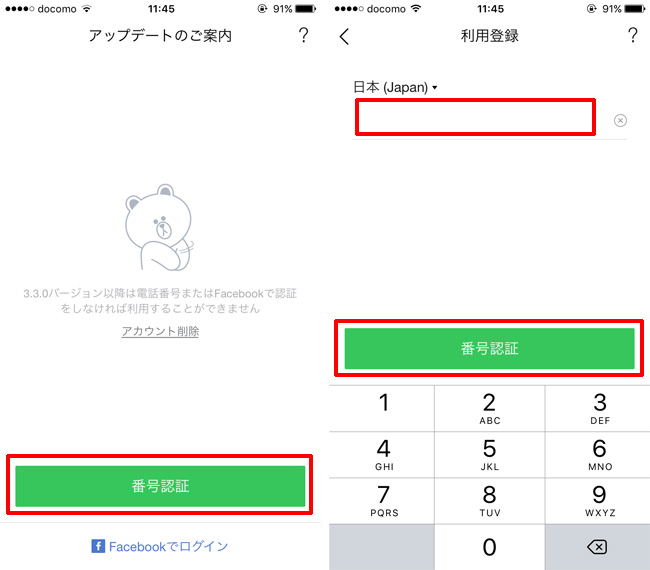
9. SMSが届くので、SMSに届いた認証番号を入力する
SMSに届いた4桁の認証番号を入力します。
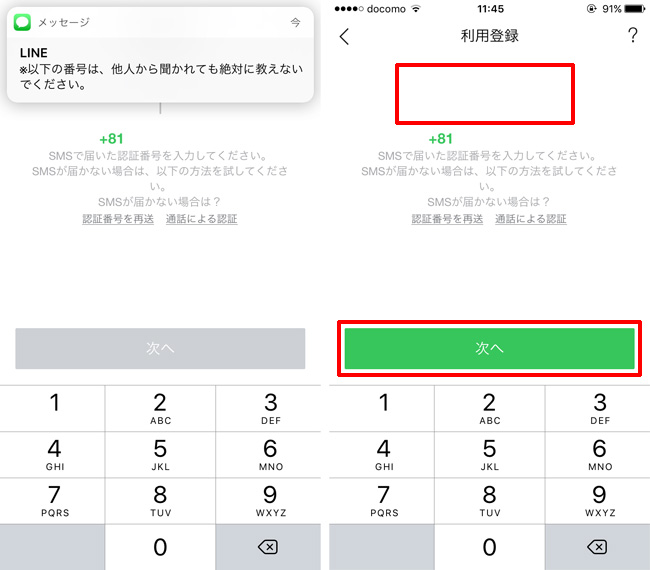
10. LINEの引き継ぎが完了
これでLINEの引き継ぎが完了します。
友だち、トーク履歴は全て引き継げます。
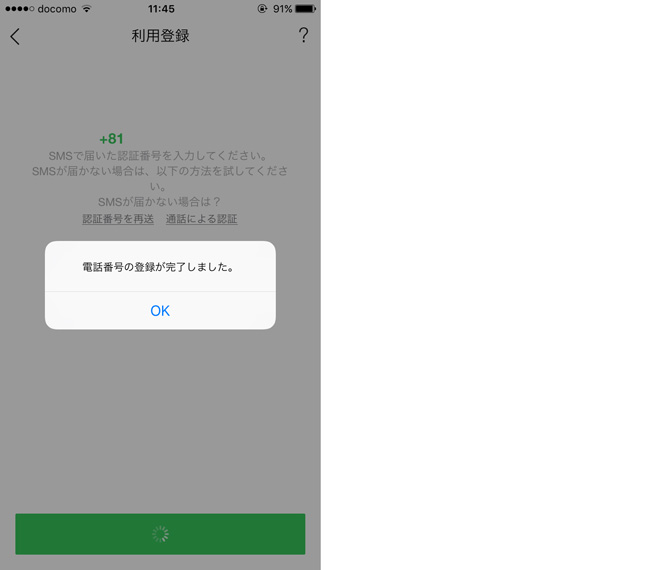
まとめ
以上が、元のiPhoneがない場合の、LINEの引き継ぎ方法でした。
なんでLINEがこんなに面倒な仕組みにしてるのかは謎だけど、国内ユーザーも6800万人と利用者が多いサービスなので、このへんのヘルプはもっとしっかりあってもいいと思うんだけどね。
今後、MVNOのLINEモバイルが成長するには、店舗の展開が必須だと思いますが、LINEの引き継ぎなどのサービスを、高齢者などに展開していけば、MVNOのシェアを大幅に取れるはずです。



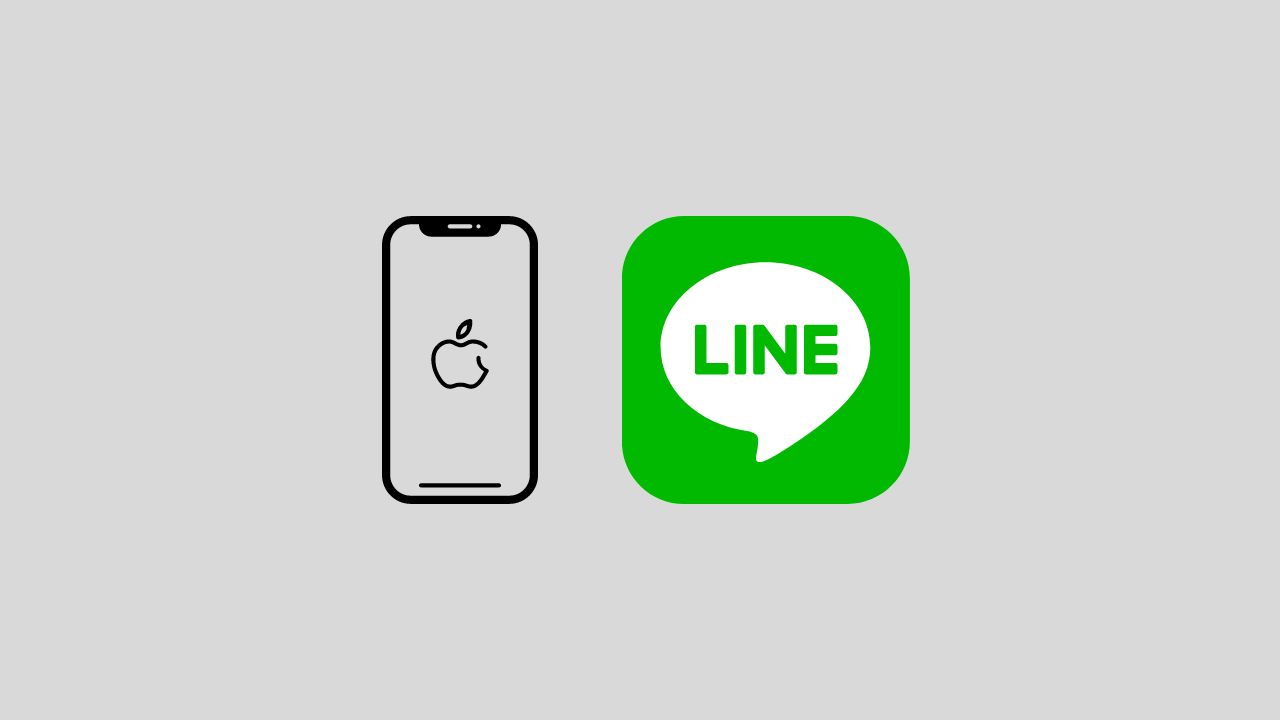










ナレッジ